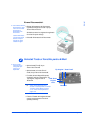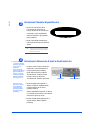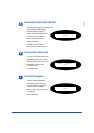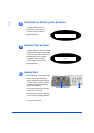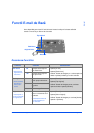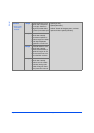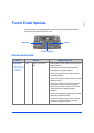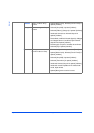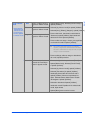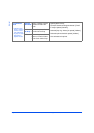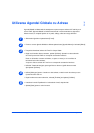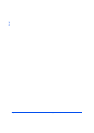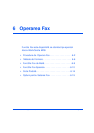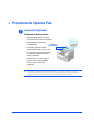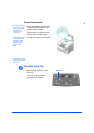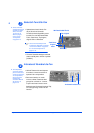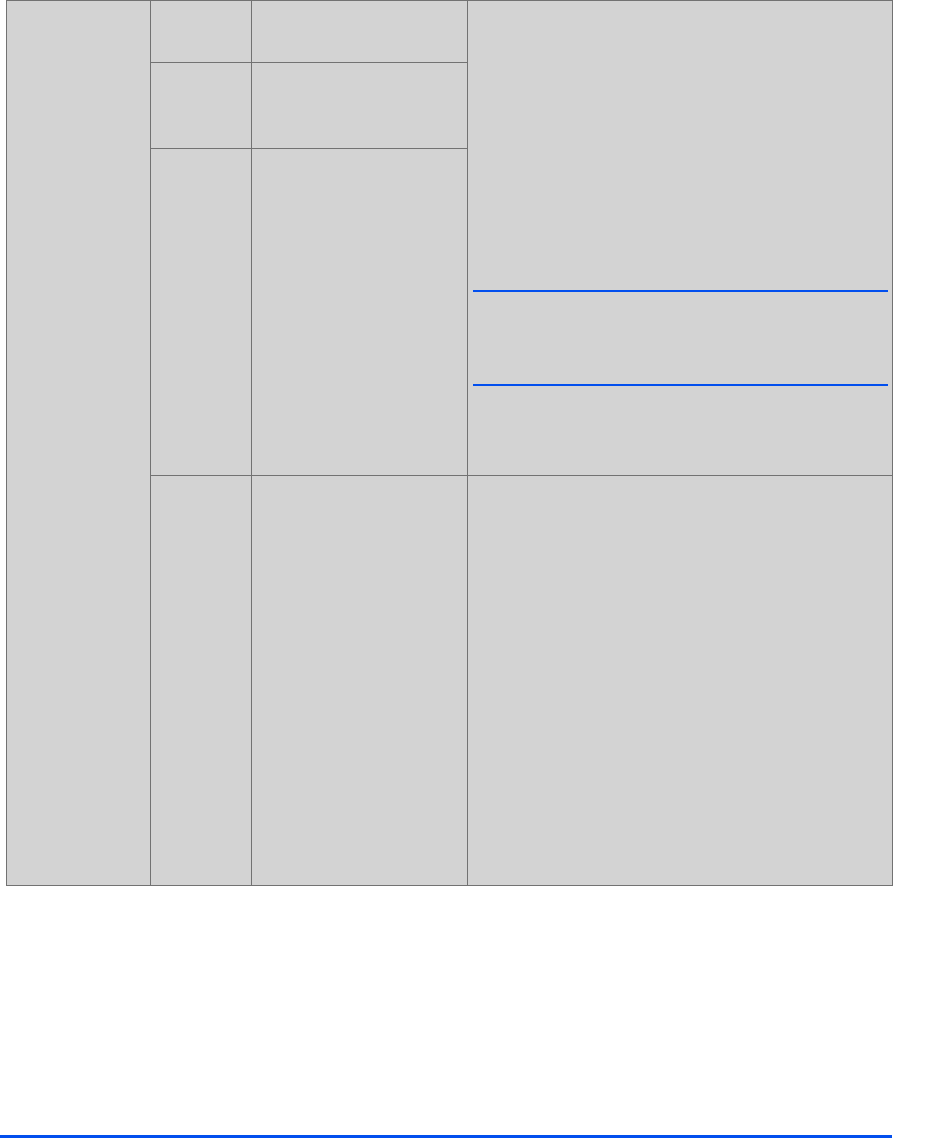
Ghid de Utilizare Xerox CopyCentre C20, WorkCentre M20 si WorkCentre M20i Pagina 5-11
E-mail
Local Address
Book
" Puteti depozita
adresele E-mail,
utilizate frecvent,
în memoria apa-
ratului,în Agenda
cu Adrese Localã
Nou Pentru a adãuga intrãri în
Agenda cu Adrese Localã.
! Apãsati [Meniu/Iesire]. Selectati [Functii E-mail] si
apãsati [Validare].
! Selectati [Ag. Adrese Localã] si apãsati [Validare].
! Selectati [Nou], [Editare], [Stergere], apãsati [Validare].
! Pentru noile intrãri, introduceti numele folosind
Tastatura si apãsati [Validare]. Apoi introduceti
adresa de E-mail si apãsati [Validare]
! Pentru a edita sau sterge o intrare, parcurgeti lista
cu adresele de email si apãsati [Validare].
#
Dacã adresa selectatã apartine unui utilizator
autorizat, înregistrat de administratorul de sistem
sau este o adresã dintr-un Grup de mail, va apare
mesajul “Intrare Needitabilã” .
!
Pentru a adãuga, edita sau sterge o altã adresã
de e-mail, repetati procedura.
Editare Pentru a edita intrãri din
Agenda cu Adrese Localã.
Stergere Pentru a sterge intrãrile din
Agenda cu Adrese Localã.
TransmiterePentru a transmite cãtre
adresele de E-mail depo-
zutate în Agenda Localã.
! Alimentati originalele si apãsati tasta [E-mail].
! Apãsati [Meniu/Iesire]. Selectati [Functii E-mail]
si apãsati [Validare].
! Selectati [Ag. Adrese Localã], apãsati [Validare].
! Selectati [Transmitere] si apãsati [Validare].
! Introduceti primele litere din adresa E-mail si
apãsati [Validare]. Adresa corespondentã va
apare. Selectati adresa doritã folosind Tastele
de Navigare si apãsati [Validare].
! Selectati o altã adresã. Apãsati [Validare].
! Introduceti numele Expeditorului si selectati alte
functii, dupã dorintã.
! Apãsati [Start] pentru a activa lucrarea.